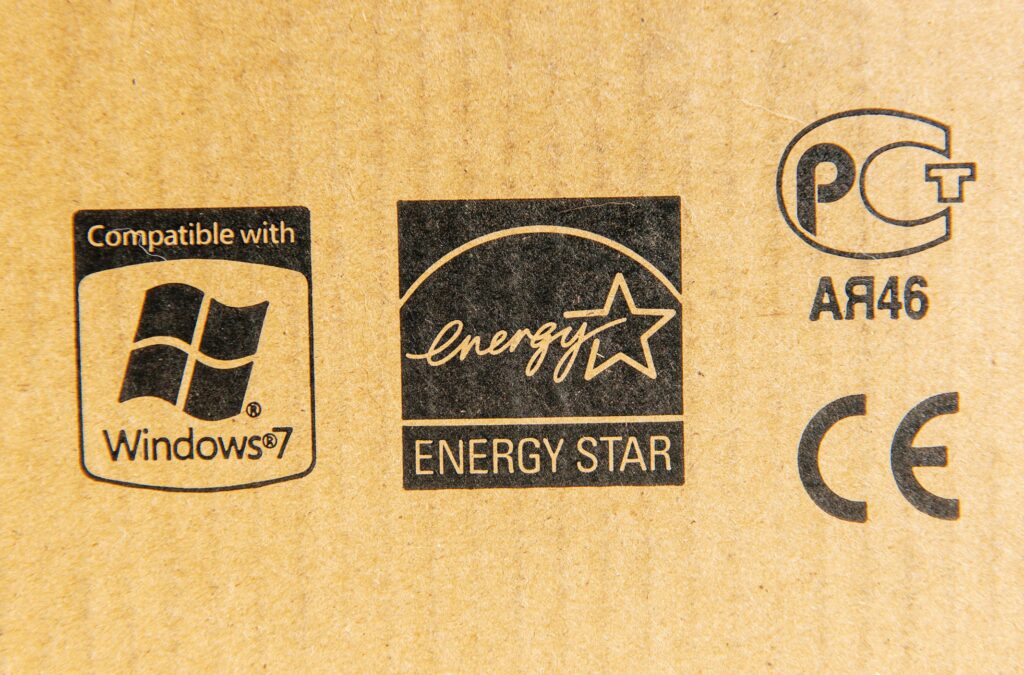
Rozhraní Windows 10 se stalo standardem pro počítače, ale můžete upřednostňovat vzhled systému Windows 7. Pokud jste si nedávno zakoupili nový počítač nebo upgradovali na Windows 10 a chybí vám starý vzhled, můžete získat vzhled Windows 7 rozhraní pro váš počítač se systémem Windows 10. Můžete implementovat některé nebo všechny navrhované úpravy, podle toho, jak moc má Windows vypadat jako klasická verze.
Skrýt Cortanu
Virtuální asistent společnosti Microsoft je nedílnou součástí systému Windows 10, jehož cílem je zjednodušit každodenní úkoly. Cortana nebyla v systému Windows 7, takže ji můžete skrýt na hlavním panelu. Chcete-li skrýt Cortanu, klikněte pravým tlačítkem na prázdné místo na hlavním panelu systému Windows ve spodní části obrazovky a poté vyberte Zobrazit tlačítko Cortana pokud má vedle sebe zaškrtnutí.
Skrýt tlačítko Zobrazení úlohy
Tlačítko Task View, které se také nachází na hlavním panelu, zobrazuje všechna otevřená okna ve zmenšeném formátu s dlaždicemi. Toto tlačítko nebylo součástí systému Windows 7. Chcete-li jej skrýt, klepněte pravým tlačítkem na hlavní panel a vyberte Zobrazit zobrazení úlohy knoflík zrušte zaškrtnutí.
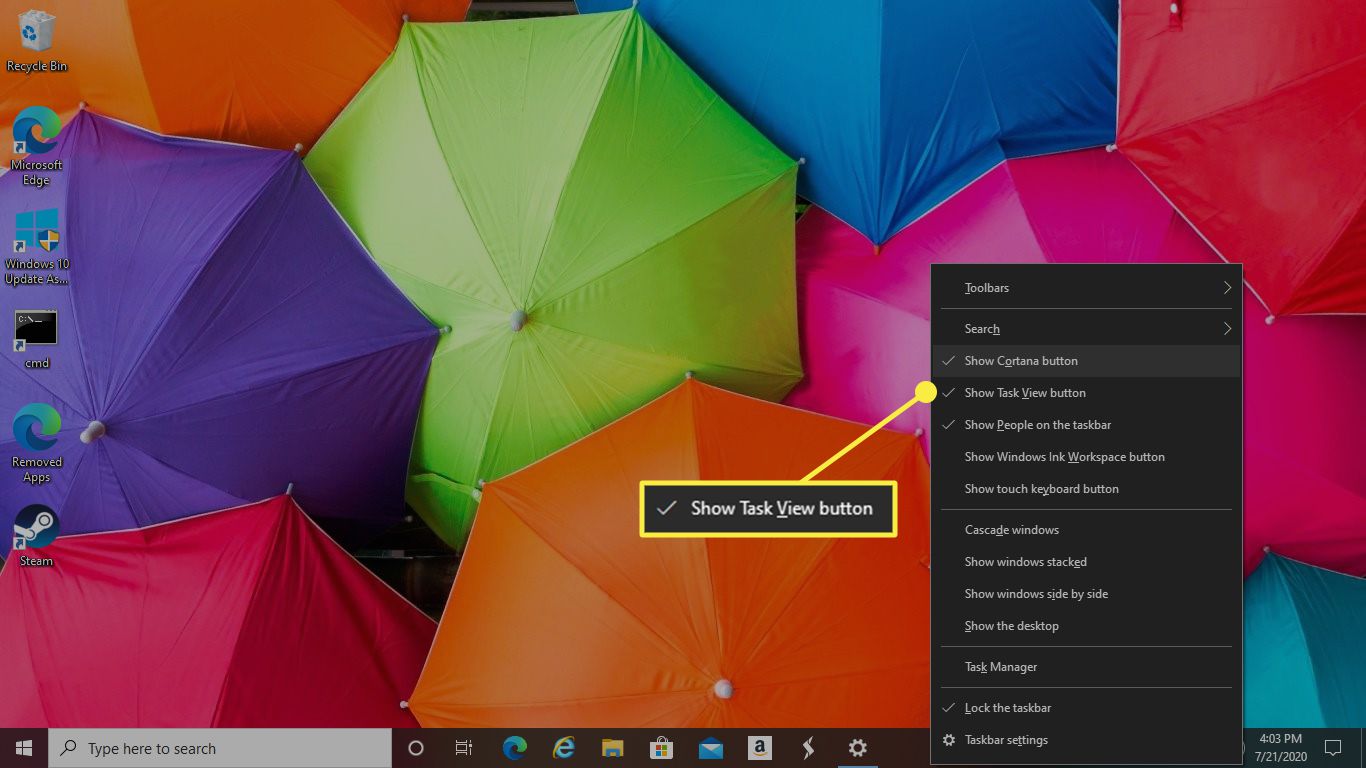
Upravte nabídku Start pomocí klasického prostředí
Bezplatná aplikace Classic Shell vám umožňuje přizpůsobit nabídku Start a další součásti tak, aby se váš desktop velmi podobal verzi Windows 7.
-
Stáhněte si ikony Start systému Windows 7 z fóra Classic Shell.
-
Po dokončení stahování rozbalte Start Buttons.zip soubor do samostatné složky.
-
Stáhněte a nainstalujte Classic Shell, který je k dispozici v několika jazycích.
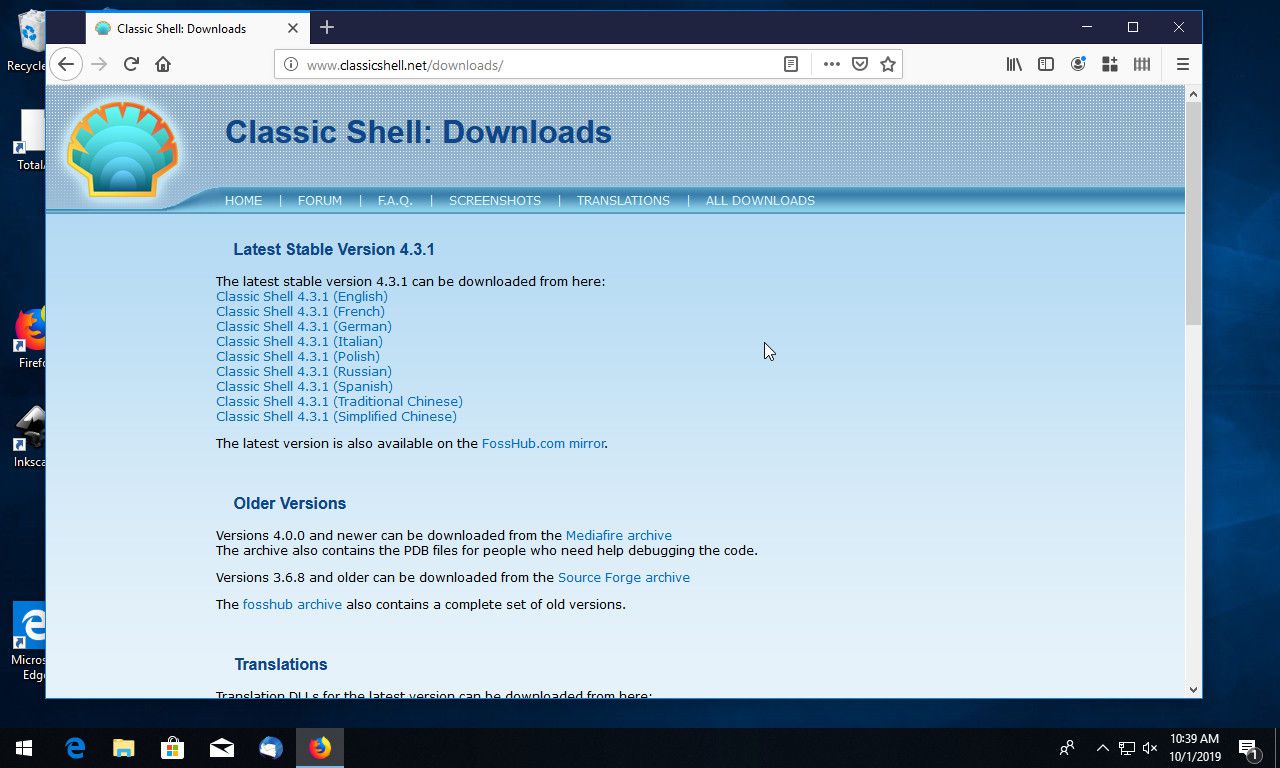
-
Classic Shell se spouští automaticky a Styl nabídky Start část se zobrazí. Pokud ne, otevřete aplikaci ručně a přejděte do složky Styl nabídky Start záložka.
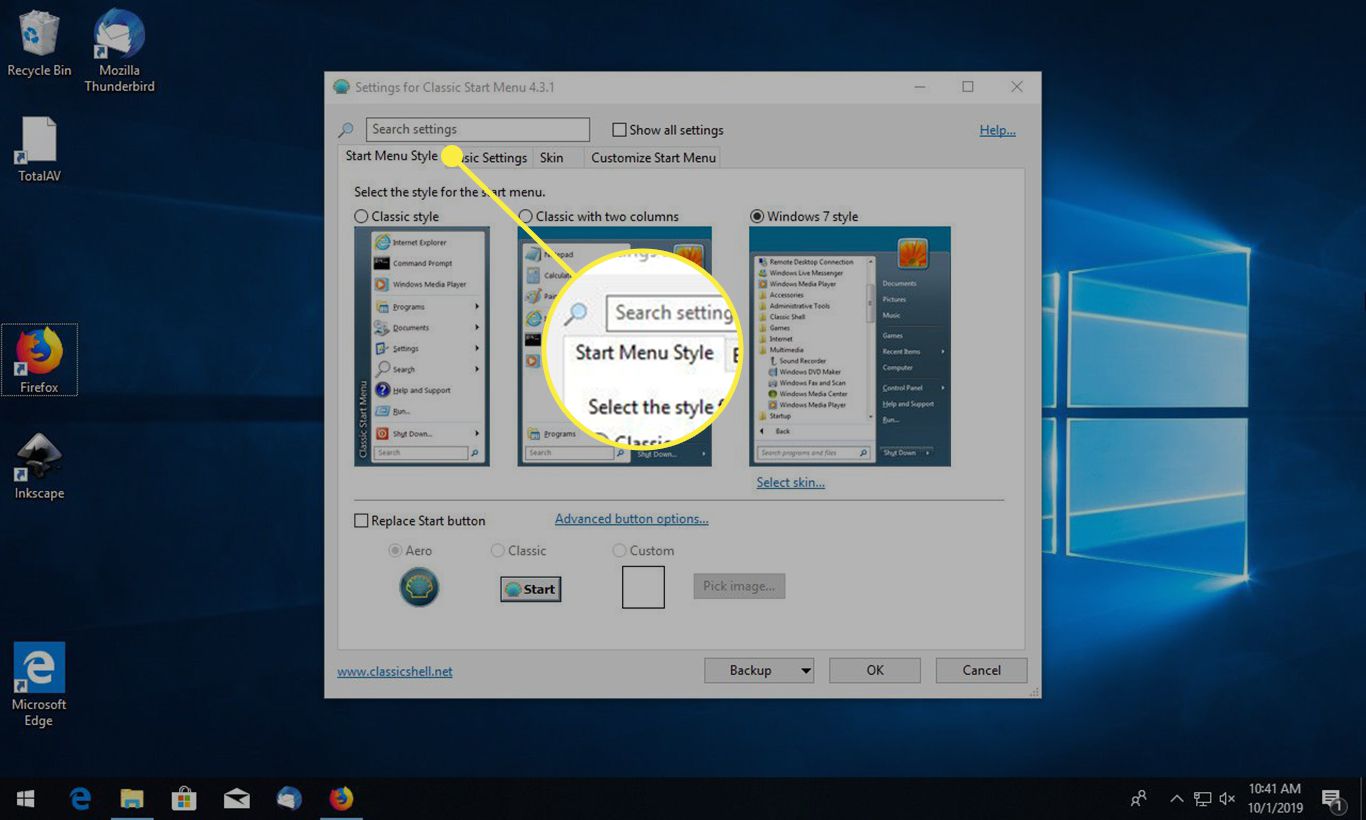
-
Vybrat Styl Windows 7.
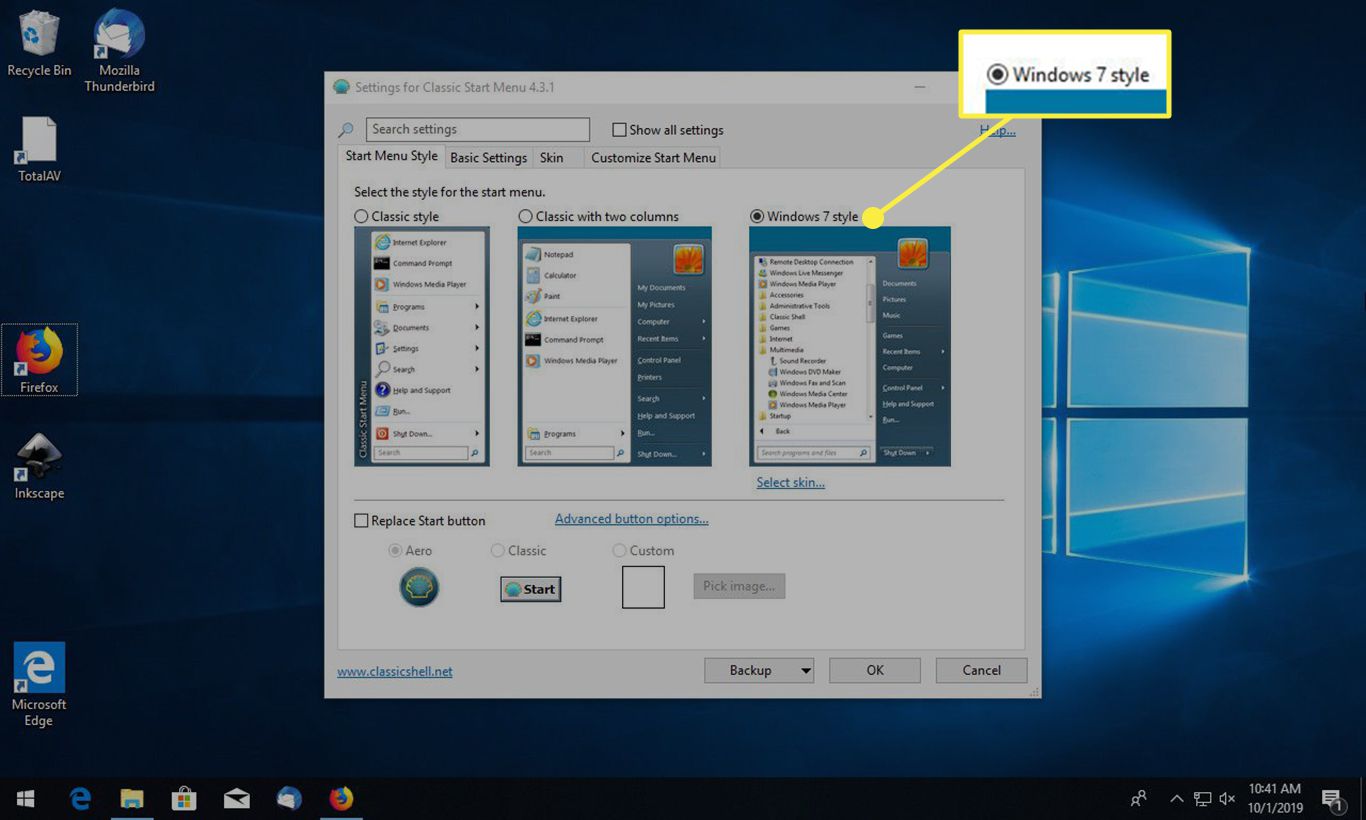
-
Vybrat Vyměňte Start knoflík zaškrtávací políčko.
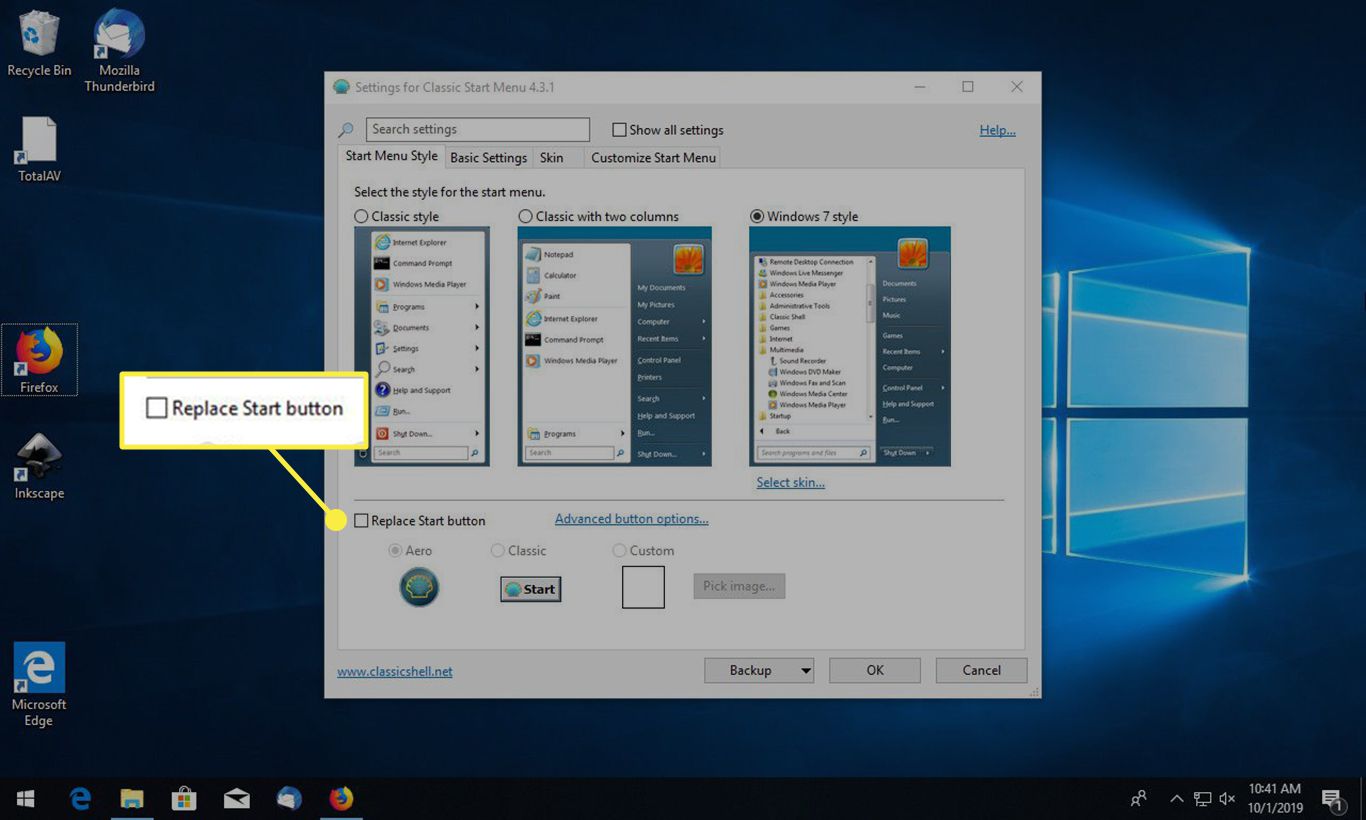
-
Vybrat Zvyk, poté vyberte Vyberte obrázek.
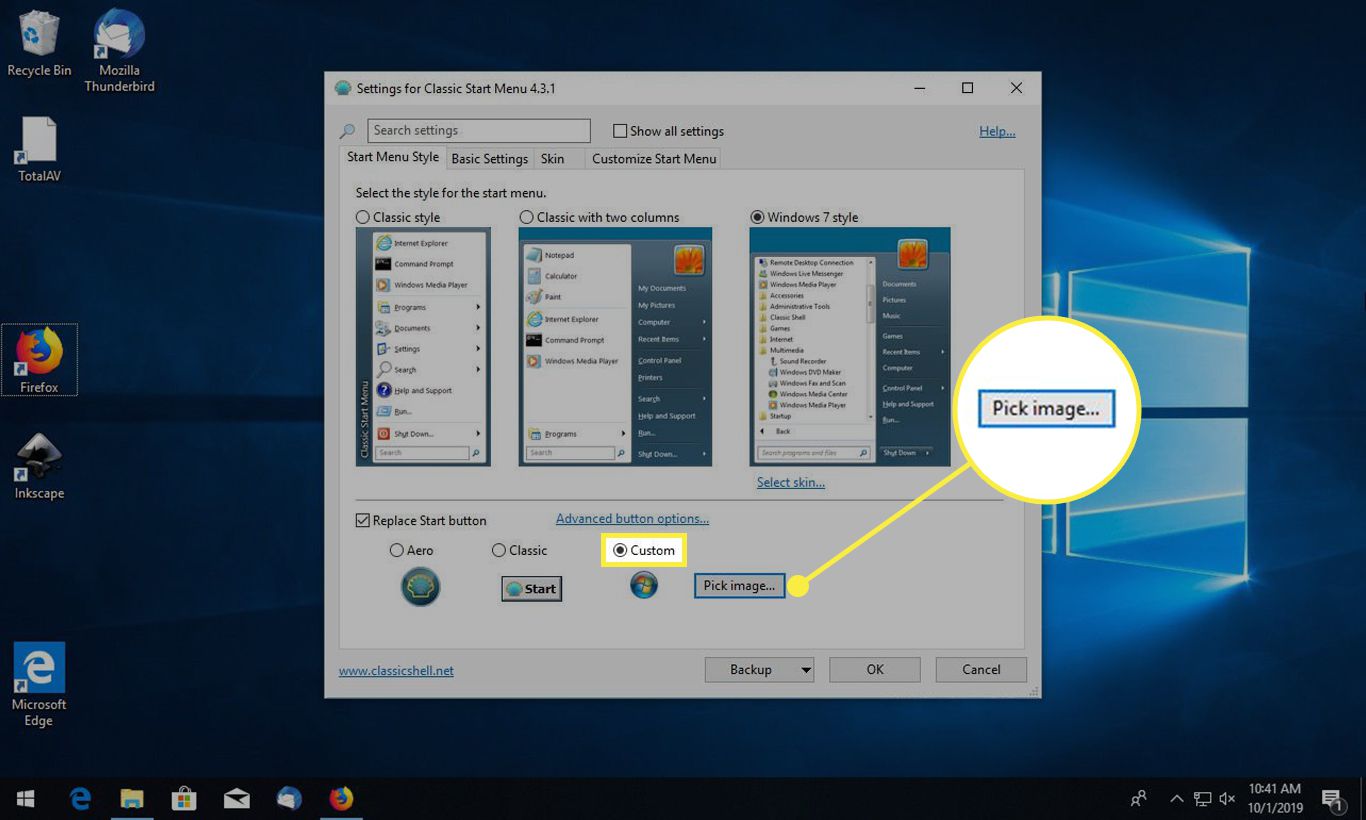
-
v Průzkumník Windows, přejděte na Startovací tlačítka složku a vyberte WindowsStartButton médium soubor.
-
Jste zpět na rozhraní Classic Shell pomocí tlačítka Start systému Windows 7 zobrazené pod Zvyk. Jděte do Kůže záložka.
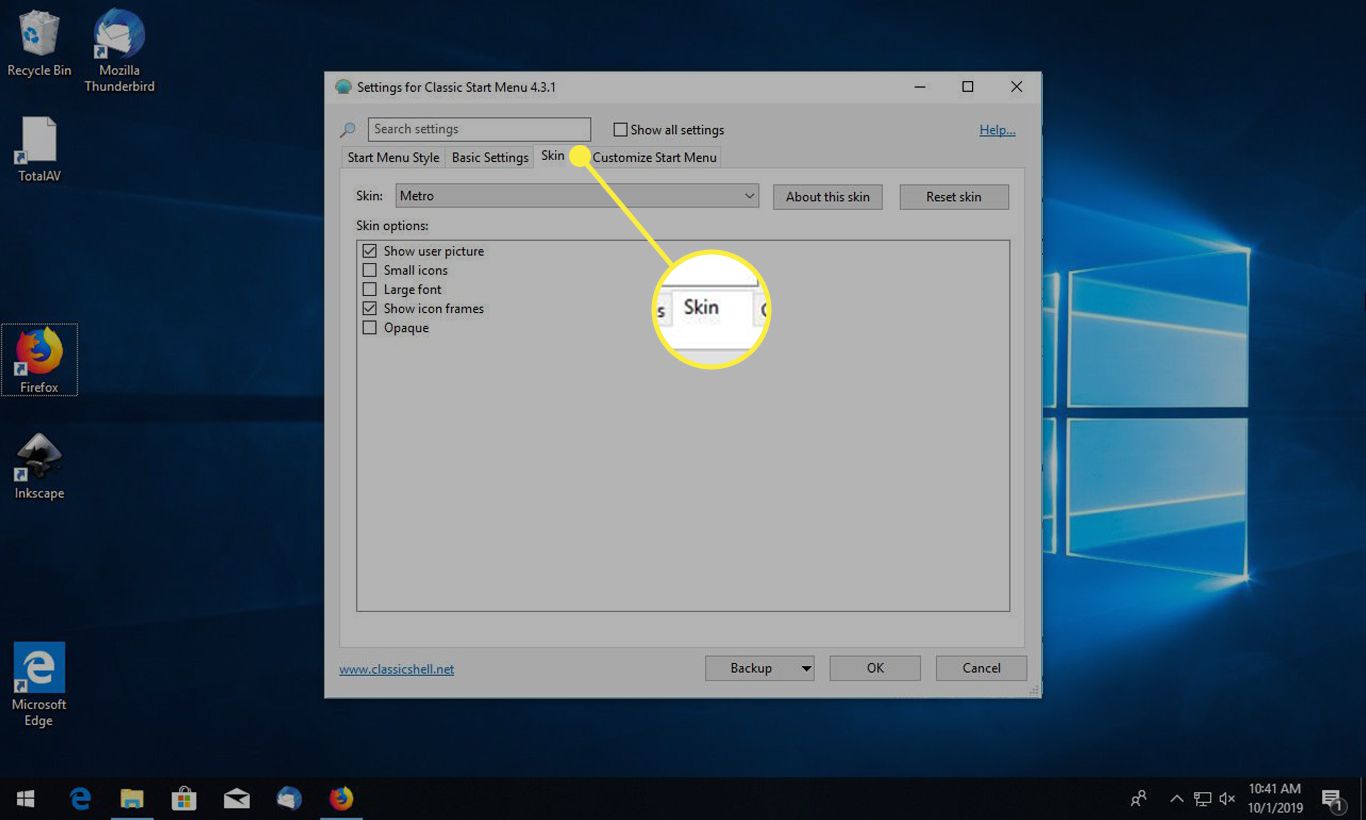
-
Vybrat Kůže rozevírací nabídka a vyberte Windows Aero.
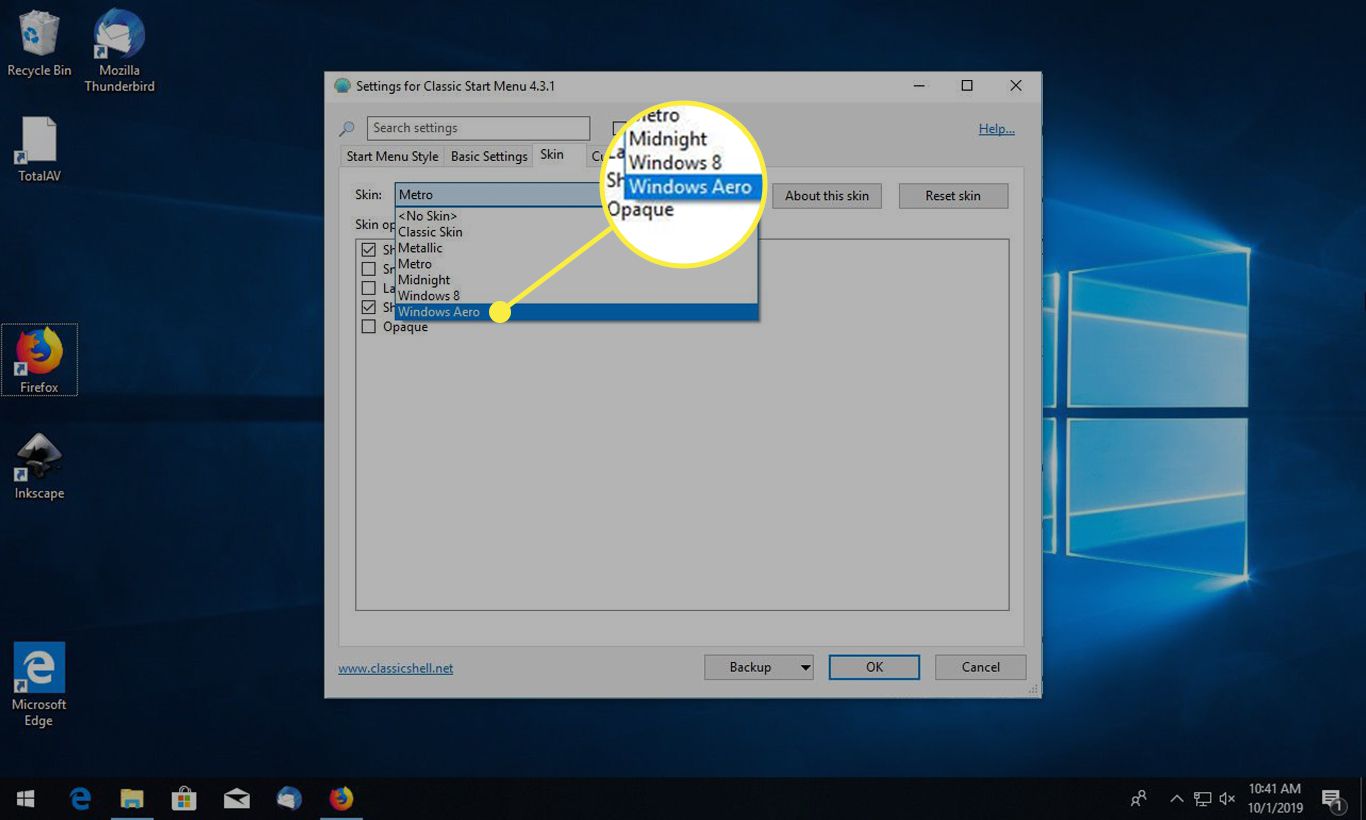
-
Vybrat OK.
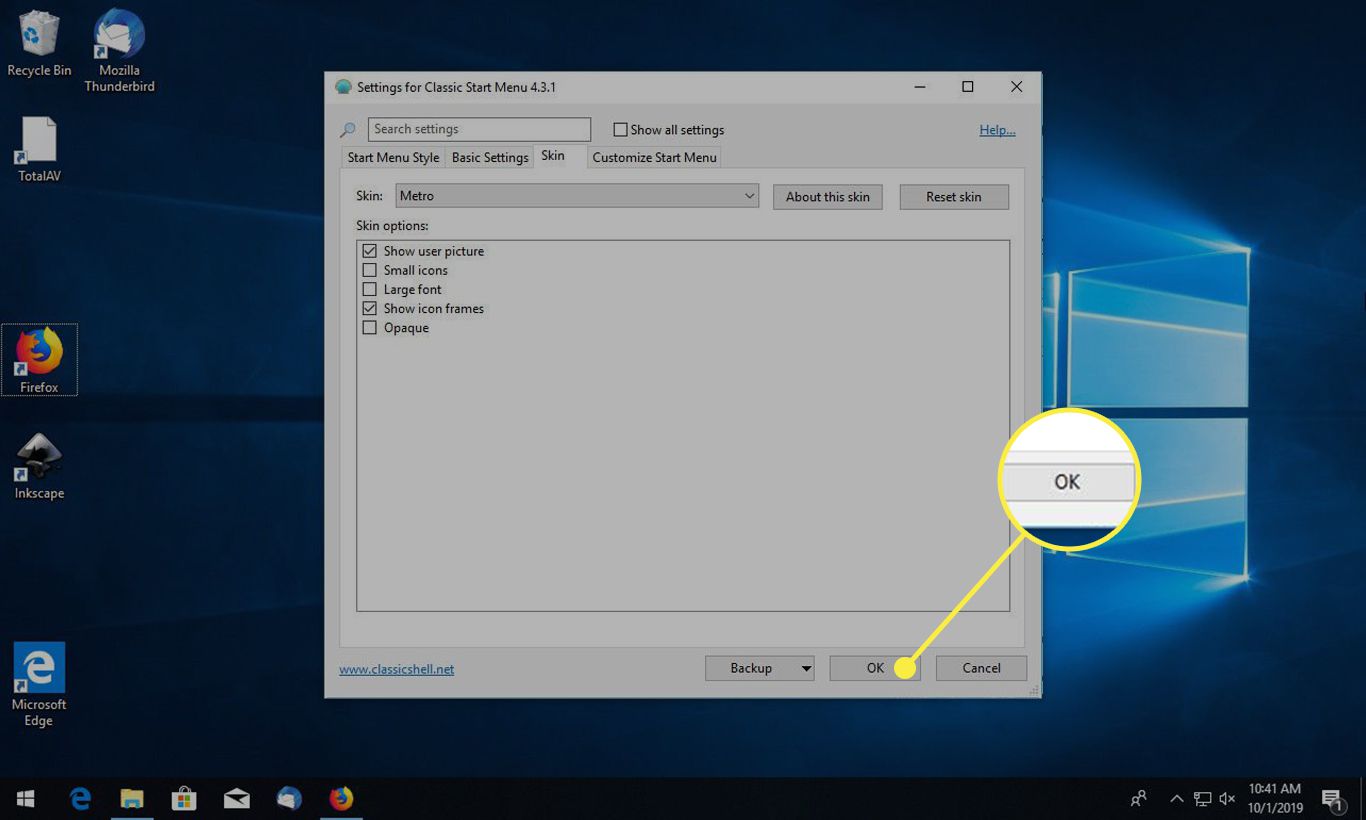
-
Classic Shell se zavírá. Vaše nová nabídka Start a nastavení vzhledu se okamžitě použijí.
Stáhněte si tapetu Windows 7
Pokud se snažíte o originální vzhled Windows 7, nahraďte tapetu klasickým logem na nebesky modrém pozadí.
-
Stáhněte si obrázek na pozadí Windows 7 komprimovaný jako soubor ZIP s názvem img0.zip.
-
Vyhledejte stažený soubor a extrahujte jej do samostatné složky.
-
Klikněte pravým tlačítkem na prázdné místo na ploše Windows 10.
-
V rozbalovací nabídce vyberte možnost Přizpůsobit.
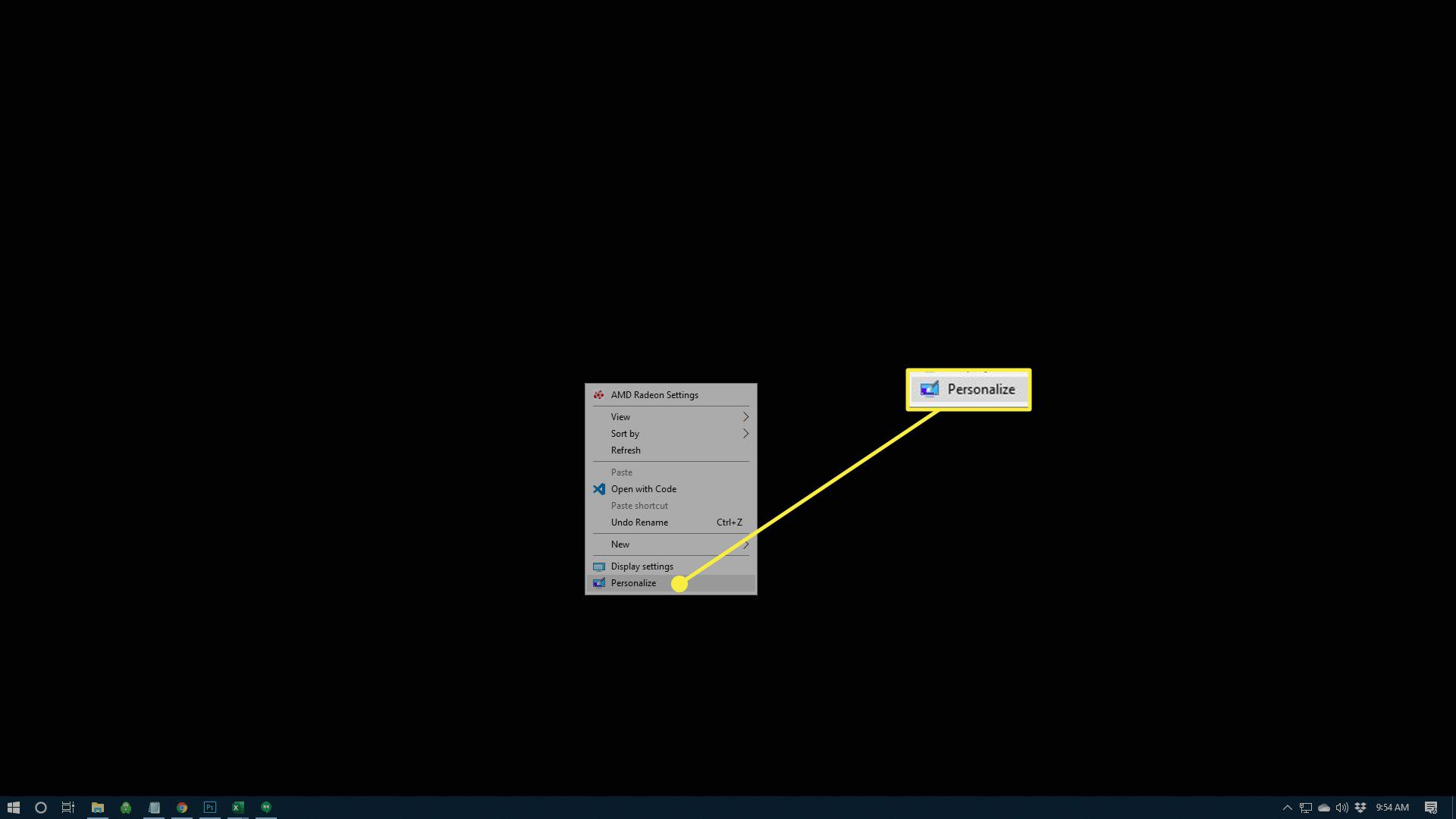
-
v Nastavení systému Windows, přejděte do levého podokna nabídky a vyberte Pozadí, poté vyberte Pozadí rozevírací nabídka a vyberte Obrázek.
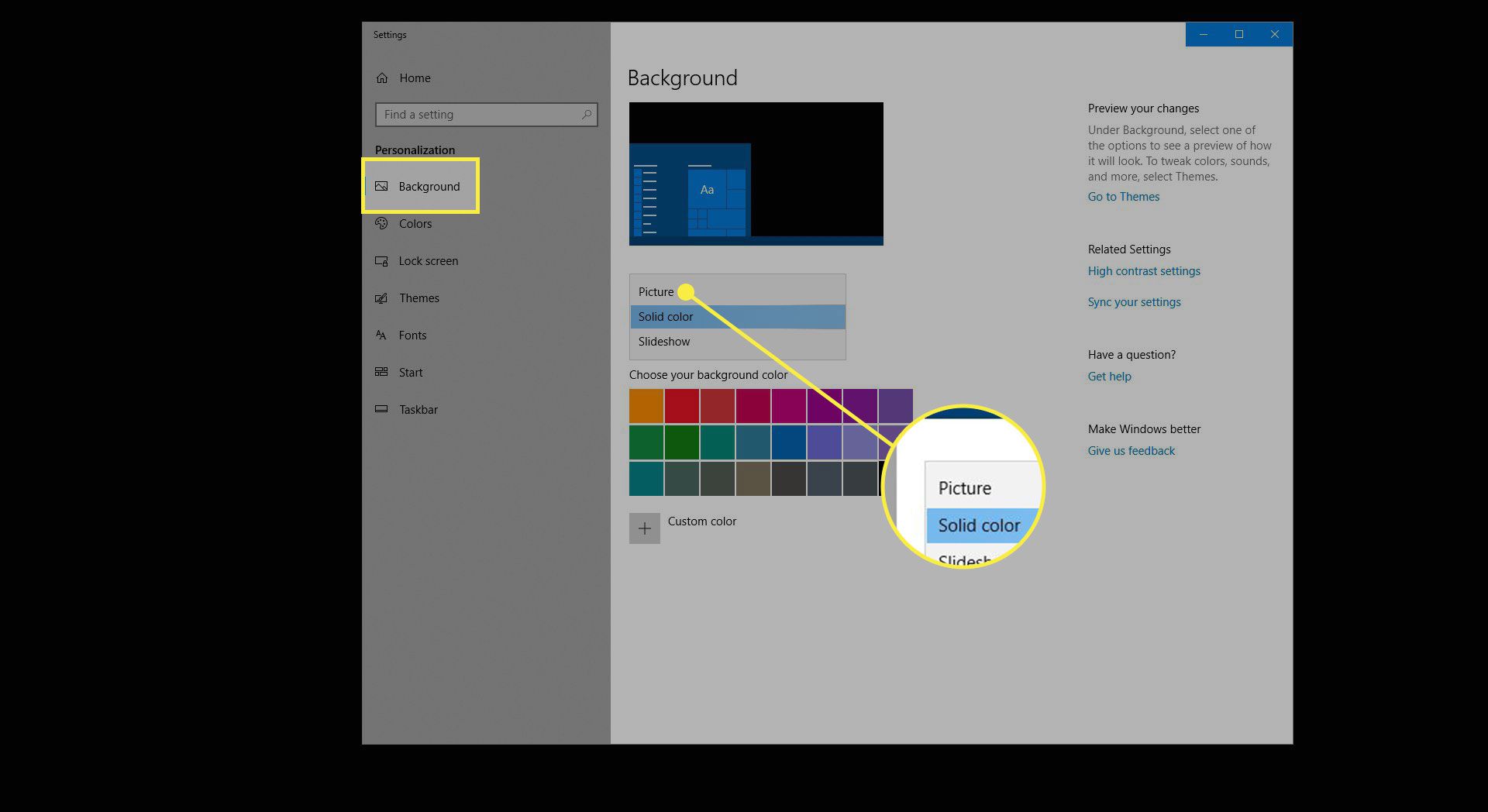
-
V Vyberte si obrázek části, vyberte Procházet.
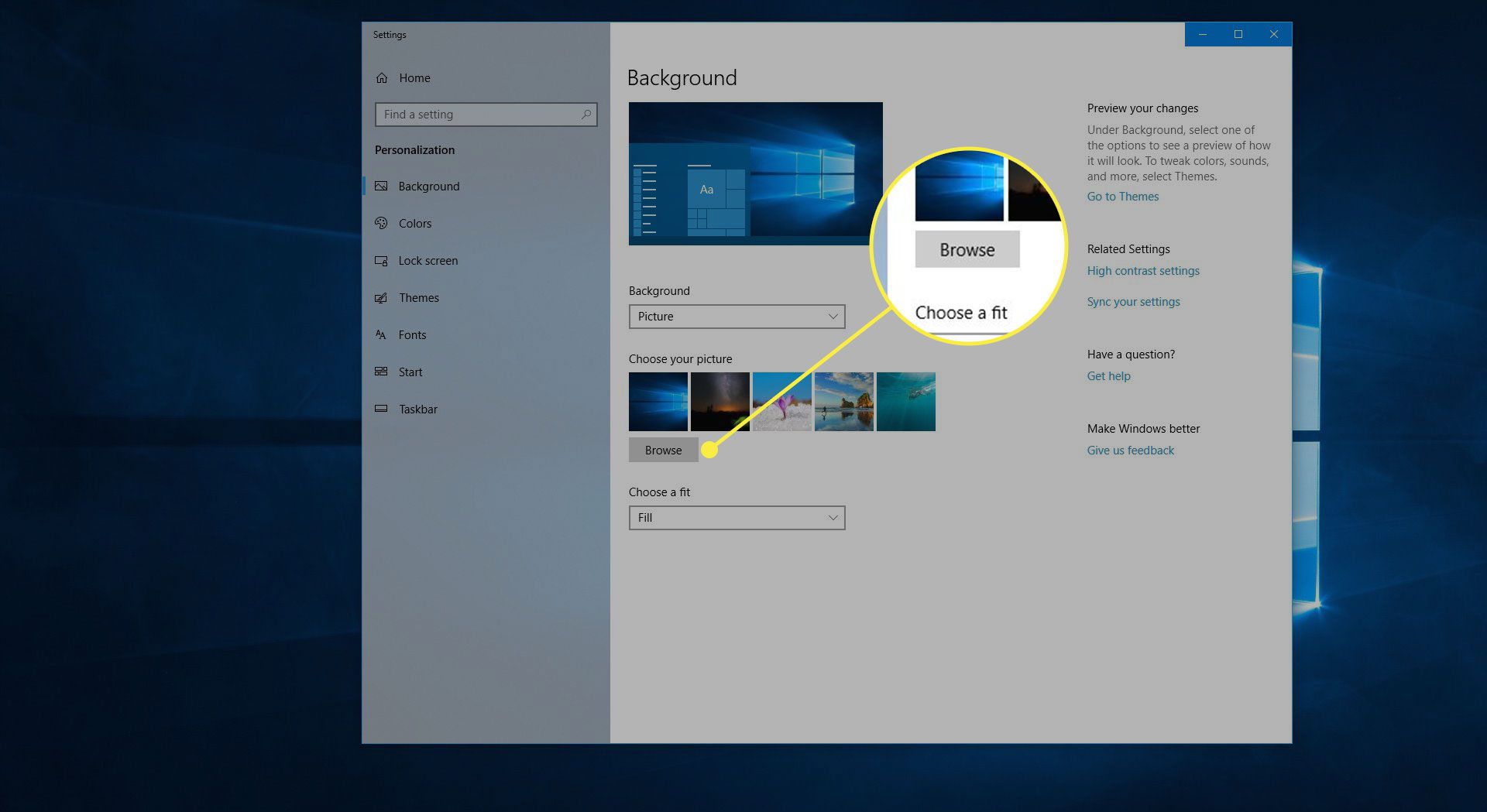
-
v Průzkumník Windows, přejděte na extrahovaný obr0 složku a vyberte obr0 soubor.
-
Vybrat Vyberte obrázek.
-
Tapety na ploše je nahrazena pozadím systému Windows 7.
Upravte barevné schéma systému Windows
Výchozí barevné schéma ve Windows 10 je tmavší než barevné schéma Windows 7. Postupujte podle následujících pokynů, abyste věci zesvětlili a lépe napodobili klasické barvy.
-
Klepněte pravým tlačítkem na prázdné místo na ploše Windows 10.
-
V rozbalovací nabídce vyberte možnost Přizpůsobit.
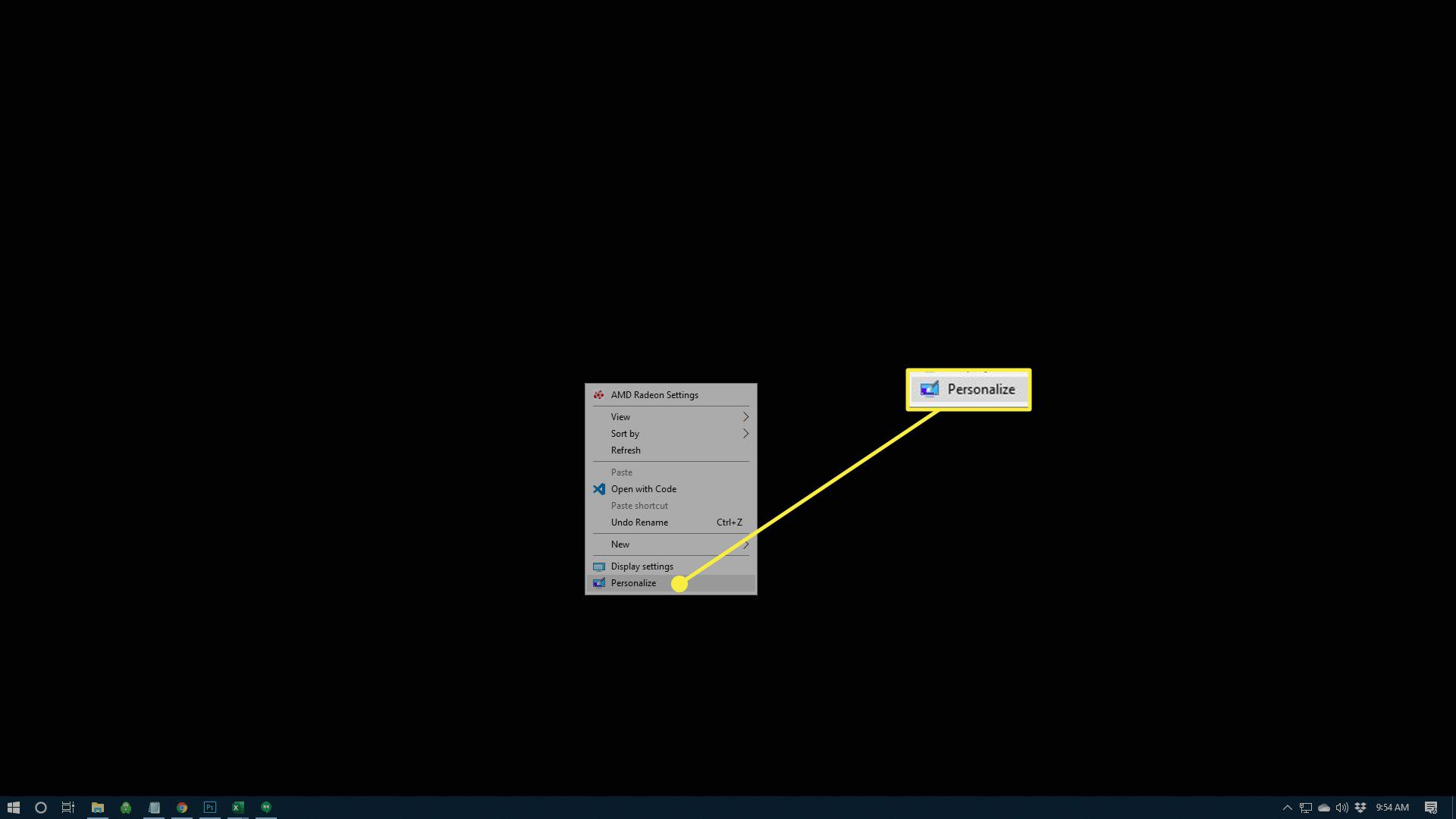
-
v Nastavení systému Windows, přejděte do levého podokna nabídky a vyberte Barvy.
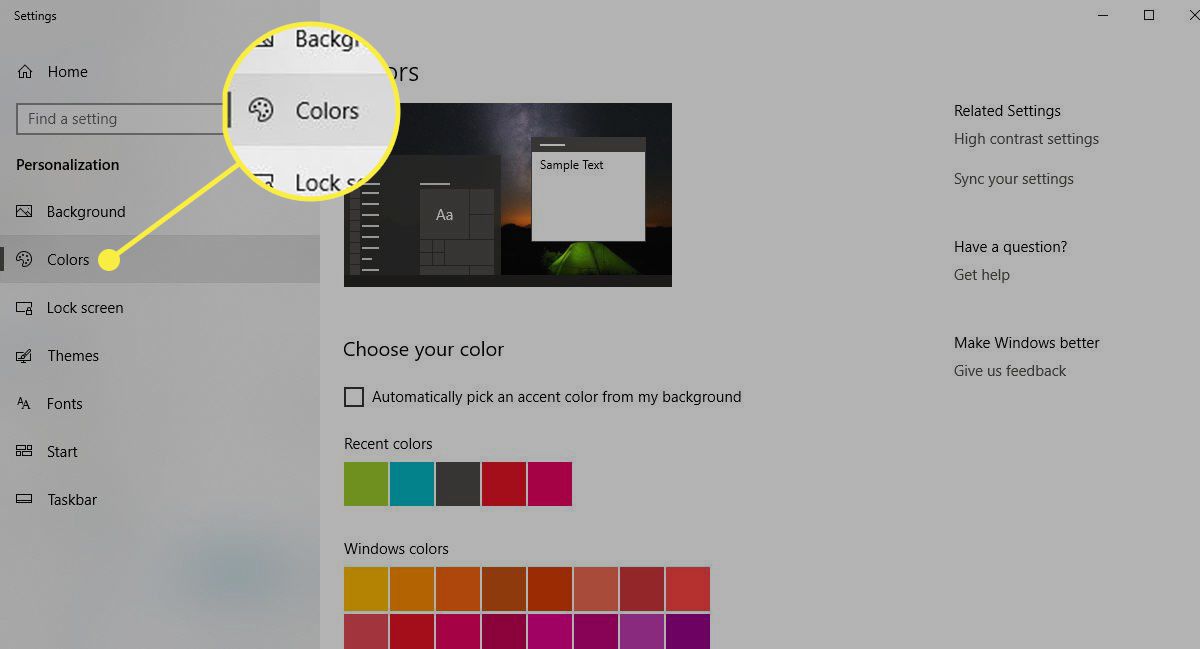
-
V Barvy Windows V části vyberte modrou barvu, která se nejvíce podobá výchozímu odstínu systému Windows 7.
-
V Zobrazit barvu zvýraznění na následujících površích v části vyberte možnost Start, hlavní panel a centrum akcí Zaškrtněte políčko a poté vyberte Záhlaví a okraje okna zaškrtávací políčko.
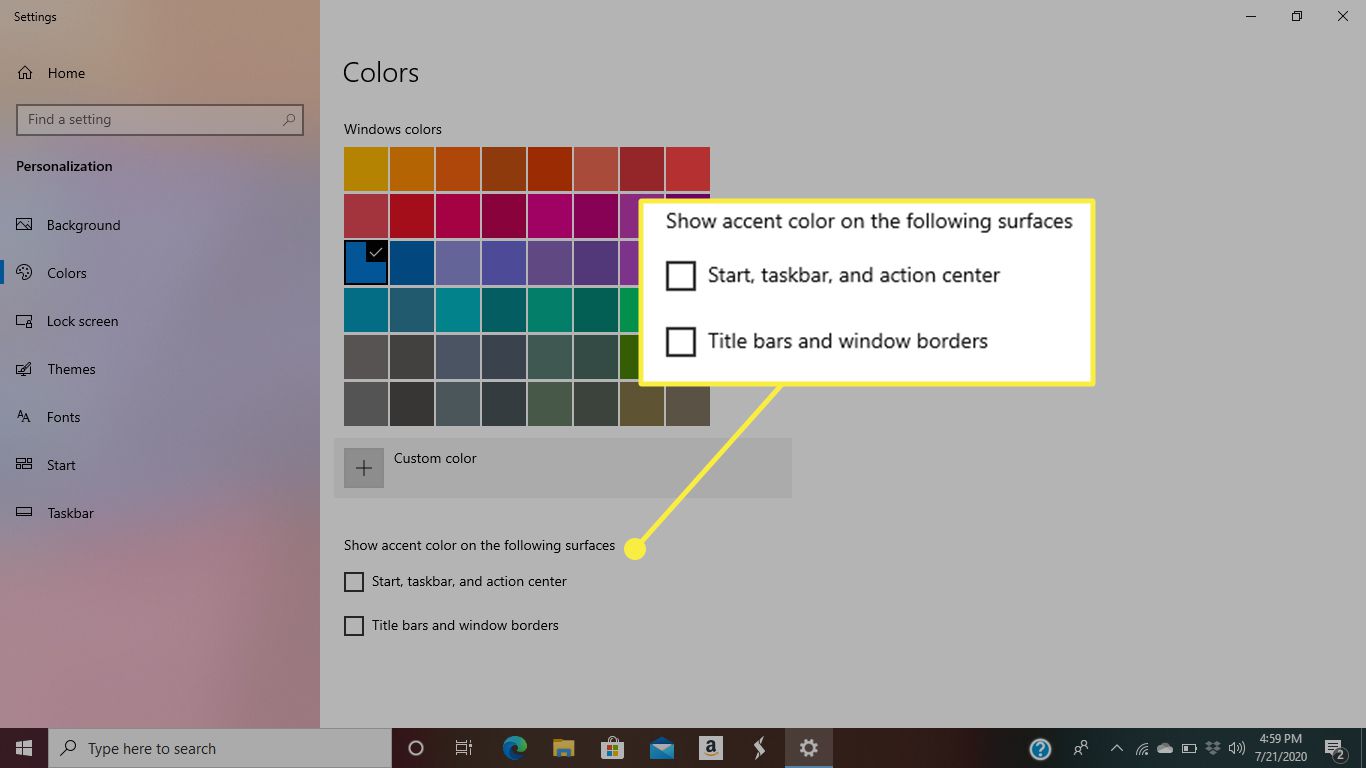
-
Je použito vaše nové barevné schéma.
Vrátit nastavení procházení souborů pomocí OldNewExplorer
Rozhraní procházení souborů Průzkumníka Windows prošlo v systému Windows 10 významnou opravou s několika změnami oproti tomu, co je nyní známé jako klasická verze. I když tyto upgrady měly zlepšit celkový uživatelský komfort, mnoho puristů Windows 7 tyto upgrady nevidí jako vylepšení. Pokud jste jedním z těchto lidí, postupujte podle těchto pokynů a vraťte některá nastavení do starého stavu.
-
Stáhněte si aplikaci OldNewExplorer komprimovanou jako soubor RAR a extrahujte soubor do samostatné složky.
-
Přejděte na extrahovaný OldNewExplorer složku a poklepejte na ikonu OldNewExplorerCfg soubor.
-
The Konfigurace OldNewExplorer zobrazí se rozhraní překrývající plochu systému Windows. Přejít na Rozšíření skořápky sekci a vyberte Nainstalujte. Po zobrazení výzvy umožňující aplikaci provádět změny v operačním systému vyberte možnost Ano.
-
V Chování části, vyberte V tomto počítači použijte klasické seskupení disků k aktivaci funkce. V Vzhled v části vyberte možnost Místo pásu karet použijte příkazový řádek zaškrtávací políčko.
-
Vybrat Zavřít, který se nachází v pravém dolním rohu okna OldNewExplorer. Možná bude nutné restartovat počítač, aby se nové nastavení projevilo.